指纹登录——提升账号安全为了保障用户的账号信息安全,萤石云视频推出了一项重要的安全功能——指纹登录。通过采集用户的指纹信息,该功能可有效识别设备主人,防止他人恶意登录。欲了解更多有关软件设置指纹登录的详细方法,敬请继续阅读 php小编新一整理的以下内容。

1、首先打开【萤石云视频】进入首页,点击底部功能栏【我的】。

2、然后进入我的页面,点击页面右上角【设置】选项。

3、接着点击【账号安全设置】选项。
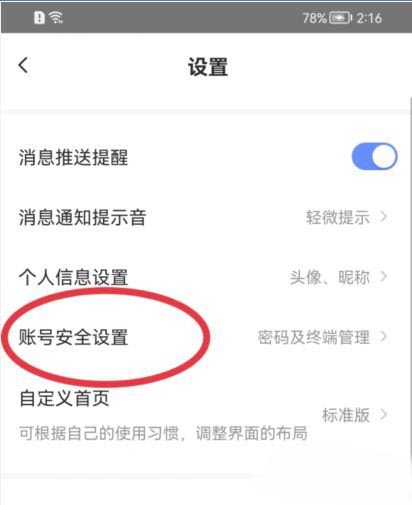
4、随后点击打开【指纹登录】的开关按钮。

5、最后在弹出的【指纹登录】提示框中点击【好】,即可成功开启。

以上是萤石云视频怎么设置指纹登录 萤石云视频设置指纹登录方法讲解的详细内容。更多信息请关注PHP中文网其他相关文章!




